
YouTube est un véritable trésor de contenu vidéo auquel vous pouvez accéder pour en savoir plus sur le sujet qui vous intéresse. Cependant, vous découvrirez peut-être que la vitesse de la vidéo YouTube ne correspond pas à vos préférences, c'est pourquoi nous sommes là pour vous aider.
Le guide d'aujourd'hui se concentrera sur la fourniture d'étapes détaillées sur la façon d'accélérer une vidéo YouTube. Nous couvrirons tous les appareils pour fournir le guide ultime et vous aider à naviguer dans l'expérience sans effort. Sans plus tarder, passons aux étapes suivantes.
Dans cet article
Comment accélérer une vidéo YouTube avant de la télécharger
Si vous souhaitez modifier la vitesse de votre vidéo YouTube avant de la présenter au monde, la meilleure méthode consiste à utiliser une solution logicielle de montage vidéo dédiée. Par exemple, Wondershare Filmora fournit tous les outils dont vous avez besoin pour accélérer votre vidéo en quelques secondes et obtenir les résultats souhaités.
Wondershare Filmora dispose d'une interface utilisateur intuitive, ce qui vous permet de naviguer dans le voyage même sans expérience préalable dans le domaine. En plus de cela, il fournit de nombreuses solutions avancées et basées sur l'IA qui peuvent vous aider à améliorer la qualité de votre contenu YouTube et à augmenter votre visibilité en ligne. Voici quelques-unes des fonctionnalités de vitesse dont vous pouvez profiter dans votre expérience :
- Arrêt sur image — Vous pouvez mettre en pause une image spécifique de votre vidéo en quelques clics.
- Inversion de vitesse — Lisez la vidéo en arrière et ajustez sa vitesse.
- Flux optique — Cette fonctionnalité basée sur l'IA vous permet de créer des ralentis exceptionnels et fluides.
- Augmentation de la vitesse — Personnalisez l'expérience de vitesse à l'aide de courbes pour obtenir les meilleurs résultats.
Rendez-vous sur le site officiel de Wondershare Filmora, téléchargez l'outil sur votre appareil de bureau et suivez ces étapes pour apprendre à accélérer votre vidéo YouTube avant de la publier sur votre chaîne :
Étape 1 : ouvrez Wondershare Filmora et cliquez sur l'option Nouveau projet dans le menu principal.
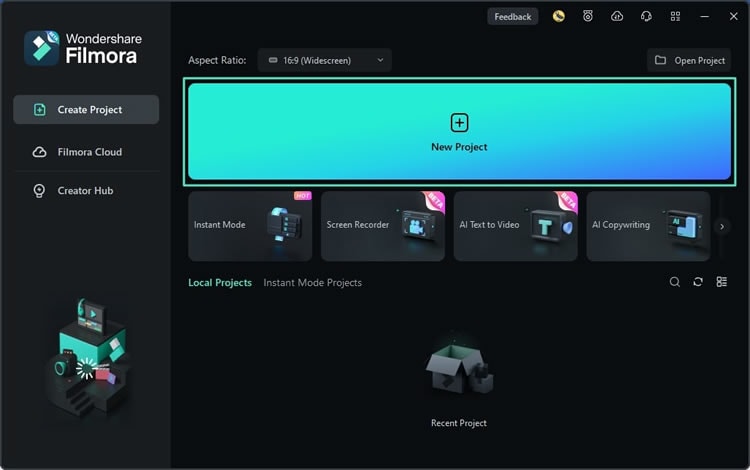
Étape 2 : importez ensuite votre vidéo en la faisant glisser et en la déposant sur la plateforme.

Étape 3 : faites glisser la vidéo vers la timeline.

Étape 4 : appuyez sur l'icône Vitesse et sélectionnez Vitesse uniforme dans le menu déroulant.

Étape 5 : ajustez la vitesse selon vos préférences.

Étape 6 : Prévisualisez les modifications.
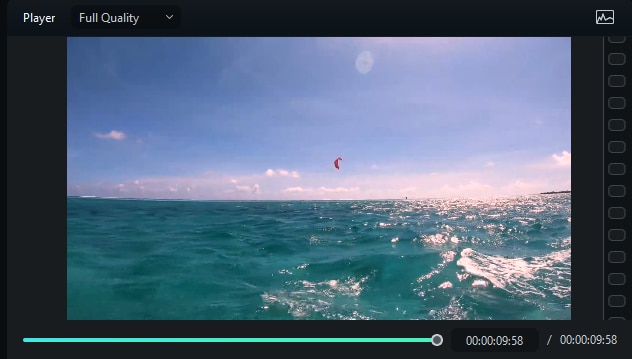
Et voilà, vous obtiendrez les résultats de vitesse vidéo souhaités et préparerez votre contenu YouTube pour une utilisation ultérieure.
Comment accélérer une vidéo YouTube sur un ordinateur
Si vous regardez une vidéo YouTube et que vous souhaitez l'accélérer, voici comment procéder sur votre ordinateur :
Étape 1 : ouvrez la vidéo YouTube souhaitée sur votre bureau.
Étape 2 : cliquez sur l'icône Paramètres, comme indiqué dans l'image ci-dessous.

Étape 3 : Accédez à Vitesse de lecture.
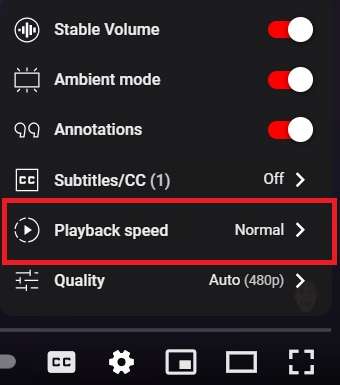
Étape 4 : Sélectionnez la vitesse souhaitée.
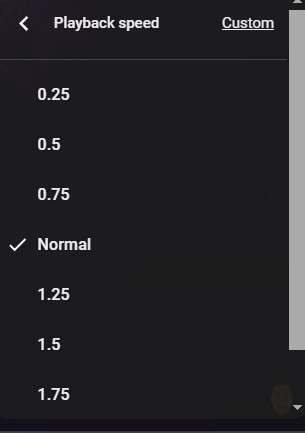
Une fois ces étapes terminées, la vitesse de la vidéo changera automatiquement.
Comment accélérer une vidéo YouTube sur mobile
Accélération Créer une vidéo YouTube sur votre appareil mobile est similaire aux étapes mentionnées ci-dessus. Vous pouvez suivre ce guide pour savoir comment procéder :
Étape 1 : ouvrez la vidéo YouTube souhaitée sur votre appareil mobile.
Étape 2 : appuyez sur l'icône Paramètres.

Étape 3 : ouvrez les paramètres Vitesse de lecture dans le menu.

Étape 4 : sélectionnez la vitesse souhaitée.
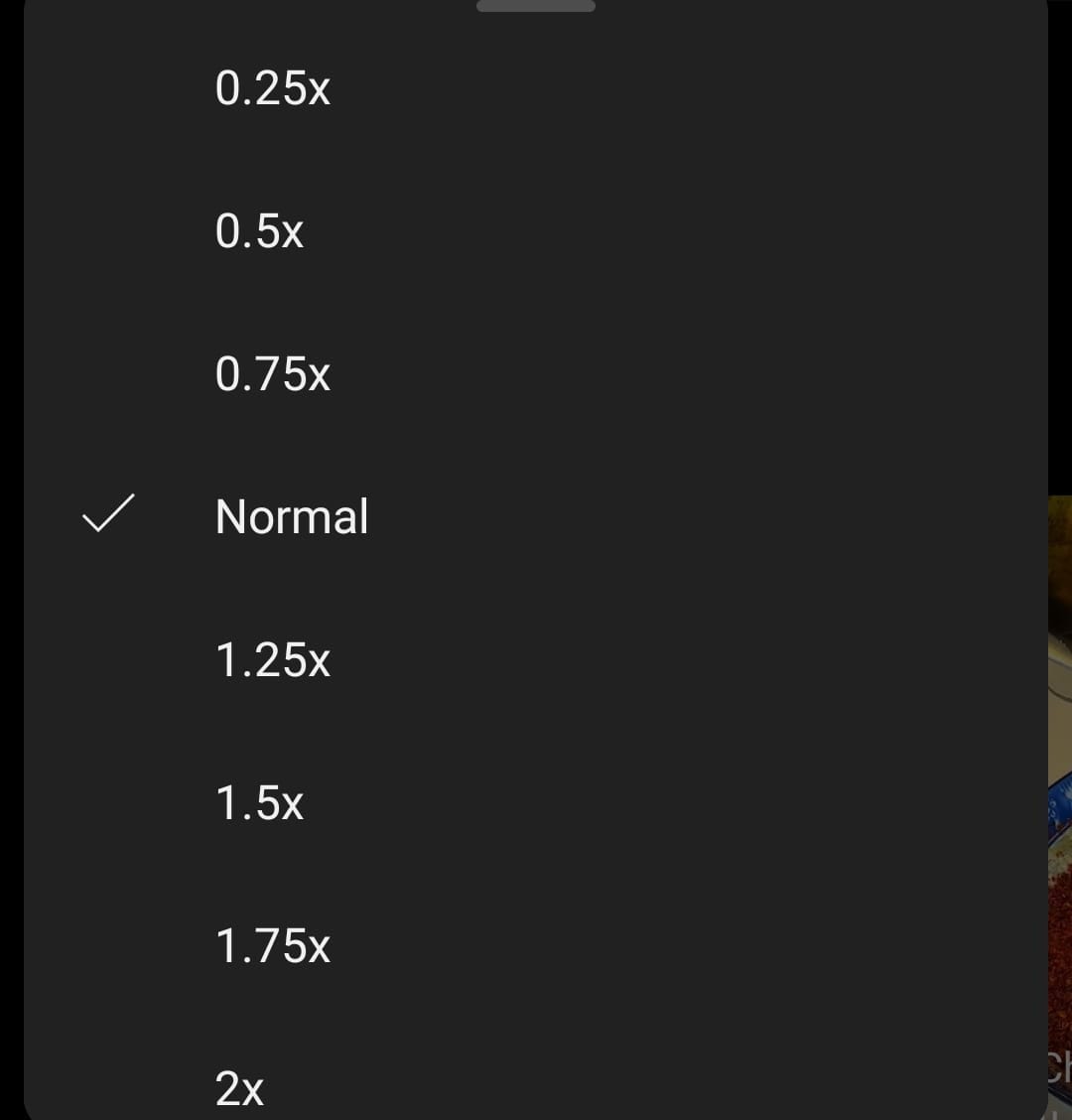
Une fois ces étapes terminées, la vidéo s'accélérera automatiquement.
Comment accélérer une vidéo YouTube à l'aide des outils de développement de Chrome
Étant donné que YouTube vous permet d'accélérer une vidéo jusqu'à 2x, vous vous demandez peut-être s'il existe une option pour l'accélérer encore plus. Heureusement, vous pouvez utiliser les outils de développement Chrome intégrés pour obtenir les résultats souhaités. Nous vous apprendrons comment accélérer votre vidéo YouTube à l'aide de cette méthode ci-dessous.
Étape 1 : ouvrez votre vidéo YouTube dans Chrome.
Étape 2 : cliquez sur les trois points de la barre supérieure et accédez à Autres outils > Outils de développement.
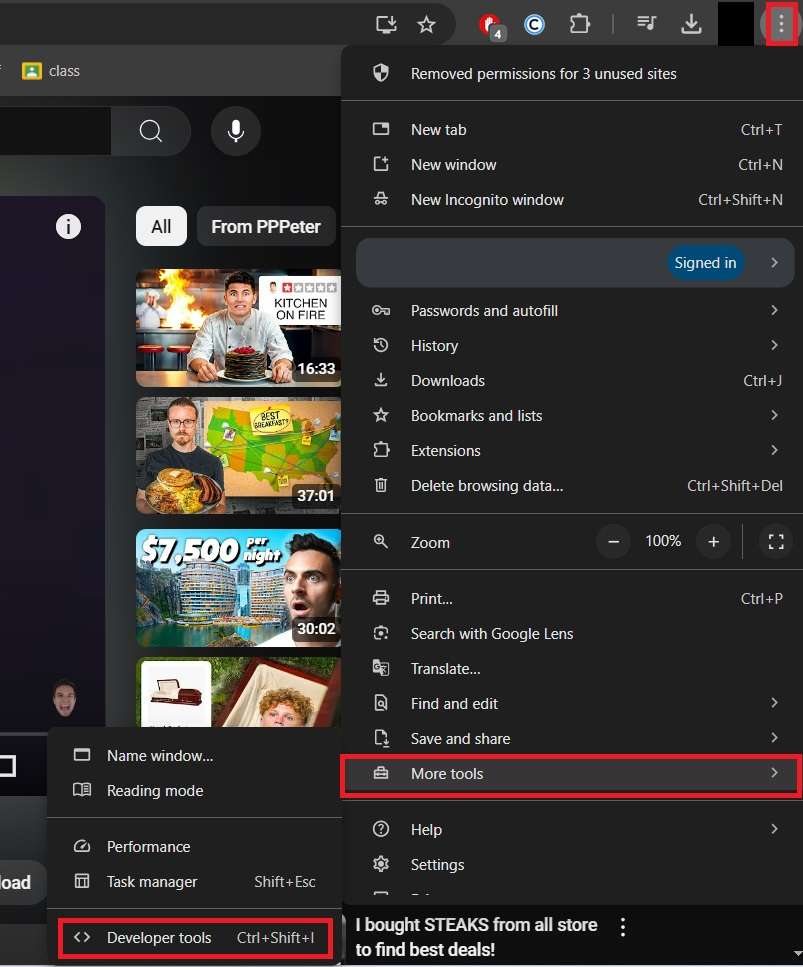
Étape 3 : accédez à l'onglet Console et saisissez cette commande : $('video').playbackRate=x. Remplacez x par la vitesse souhaitée. Appuyez sur Entrée.
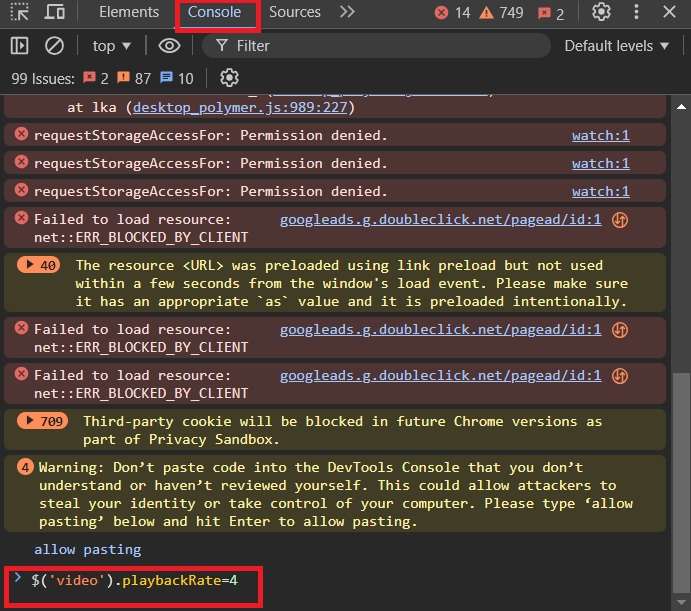
Maintenant, fermez les outils de développement et lisez votre vidéo YouTube.
Conclusion
Parfois, une vidéo YouTube que vous lisez est lente ou vous n'avez peut-être pas le temps de la regarder à vitesse normale. Heureusement, il existe plusieurs méthodes que vous pouvez utiliser pour accélérer les vidéos YouTube et obtenir les résultats souhaités. Nous avons évoqué les solutions pour ordinateur de bureau et mobiles, ainsi qu'une solution Chrome universelle qui vous permet de personnaliser l'expérience.
Si, en revanche, vous souhaitez accélérer une vidéo que vous souhaitez publier sur YouTube, la meilleure solution que vous puissiez essayer est Wondershare Filmora. Cet éditeur tout-en-un vous aidera à répondre à vos besoins et à augmenter l'engagement.
FAQ
-
Dans quelle mesure puis-je accélérer/ralentir des vidéos sur YouTube ?
La solution intégrée vous permet d'accélérer une vidéo jusqu'à 2x. Cependant, si vous cherchez plus, vous pouvez utiliser les outils de développement de Chrome. Il vous permet d'accélérer la vidéo jusqu'à 16x et de personnaliser entièrement l'expérience. -
Puis-je modifier la vitesse sur YouTube en temps réel ?
Absolument ! Il vous suffit de cliquer sur l'icône d'engrenage, d'accéder à Vitesse de lecture et de sélectionner la vitesse souhaitée pour votre vidéo YouTube. Les modifications seront automatiquement appliquées et vous pourrez profiter du reste de votre expérience de visionnage. -
Comment puis-je modifier la vitesse d'une vidéo YouTube hors ligne ?
Le moyen le plus simple de le faire est de télécharger une solution de montage fiable comme Wondershare Filmora. Elle vous permet de manipuler la vitesse de votre vidéo YouTube hors ligne, ce qui la rend idéale pour toutes les expériences. C'est la méthode la plus universelle et la plus inclusive qui existe.



 Sécurité 100 % vérifiée | Aucun abonnement requis | Aucun logiciel malveillant
Sécurité 100 % vérifiée | Aucun abonnement requis | Aucun logiciel malveillant

